电池多少开启低电量模式 如何设置Win10节电模式以节约笔记本电量
更新时间:2023-08-21 09:47:21作者:xiaoliu
电池多少开启低电量模式,随着现代科技的快速发展,人们对电池续航时间的需求也越来越高,而作为大部分人的随身伴侣,笔记本电脑的电池续航时间成为了关注的焦点。为了更好地延长笔记本电脑的电池使用寿命,Win10操作系统提供了节电模式供用户选择。通过设置节电模式,用户可以根据电池电量的多少自动开启低电量模式,从而达到节约电量的目的。如何设置Win10节电模式以节约笔记本电量呢?本文将为大家介绍详细方法,让我们一起来了解吧。
具体步骤:
1.点击桌面左下角的windows开始图标,选择设置
进入设置页面之后,点击第一个“系统”
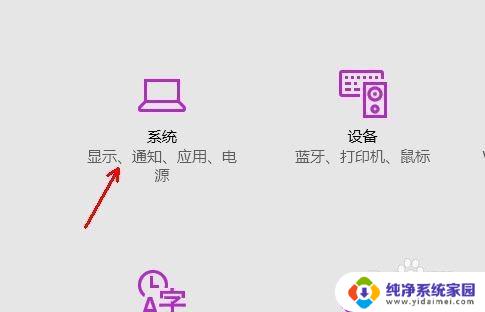
2.在左侧的边栏里面选择“节电模式”,如图所示。在右侧我们可以看到相关的设置项目,点击“电量使用情况”,可以查看我们的笔记本使用电池电量的消耗情况
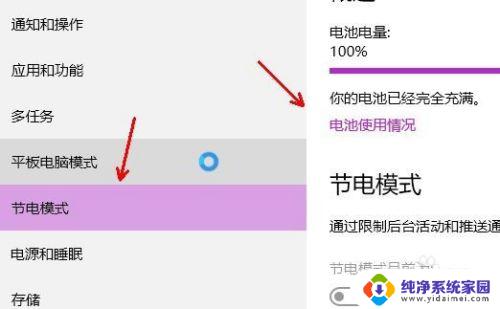
3.重要的是我们在win10中可以控制后台的程序,点击“更改后台应用程序设置”,如图所示
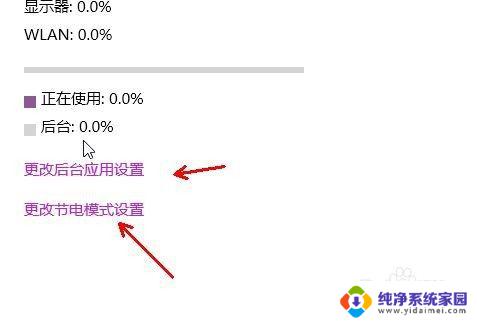
4.接着出现一个后台应用程序控制的列表,如果你不希望这些程序在后台默默的启动这。可以点击关闭,后面的按钮会变成灰色
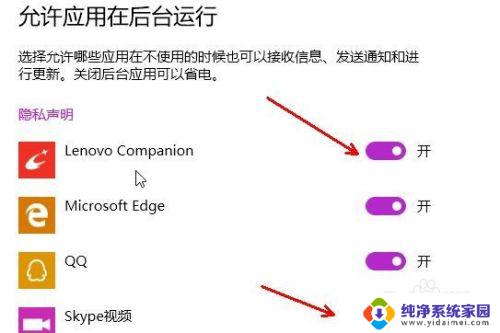
5.返回前面的页面,在节电模式下面选择“节电模式设置”,如图
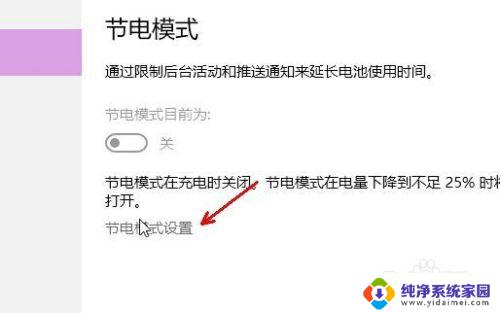
6.拖动滑竿按钮可以控制节电模式的自动启用时间,比如默认的是百分之二十。电池电量低到百分之二十的时候,系统会自动启动节电模式,后台相应的应用程序也会停止运行,屏幕亮度会自动降低
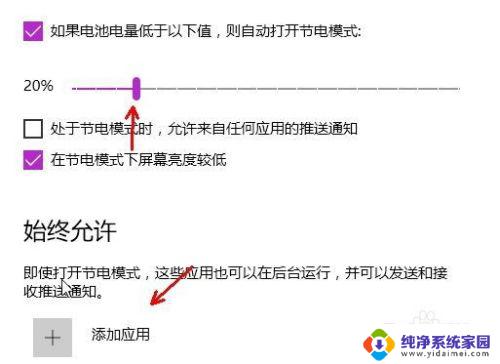
以上就是电池电量低时开启低电量模式的全部内容,如果您遇到这种现象,可以按照小编提供的方法解决,希望对您有所帮助。
电池多少开启低电量模式 如何设置Win10节电模式以节约笔记本电量相关教程
- 笔记本电脑怎么调节护眼模式 Win10电脑护眼模式设置技巧
- 笔记本电脑怎样开启护眼模式 Win10电脑护眼模式设置方法
- win10节电模式怎么唤醒 电脑节电模式如何唤醒
- 电脑电量在哪里看 Win10怎么查看笔记本电池还有多少电
- 电脑打开是节电模式该怎么办呢 Win10系统如何设置节电模式
- 笔记本在win10中如何设置成不用电池 win10笔记本电脑省电模式设置方法
- 当前电池电量. win10笔记本如何查看电池当前电量
- 如何开启电脑护眼模式 Win10电脑护眼模式设置方法
- 怎么查看电脑电量 Win10如何查看笔记本电池剩余电量
- win10 低功耗 Win10如何调节省电模式
- 怎么查询电脑的dns地址 Win10如何查看本机的DNS地址
- 电脑怎么更改文件存储位置 win10默认文件存储位置如何更改
- win10恢复保留个人文件是什么文件 Win10重置此电脑会删除其他盘的数据吗
- win10怎么设置两个用户 Win10 如何添加多个本地账户
- 显示器尺寸在哪里看 win10显示器尺寸查看方法
- 打开卸载的软件 如何打开win10程序和功能窗口